Kako dodati vodni žig sliki - Android

Zaščitite svoj material in si oglejte, kako lahko brezplačno dodate vodni žig na katero koli sliko ali video.
Ko prvič dobite napravo Android, začnete nameščati vse vrste aplikacij, ker imate končno več prostora za shranjevanje. Nehate prenašati aplikacije na kartico SD in ne skrbite več za te videoposnetke HD.
Toda čez nekaj časa, ko vaša naprava Android ne deluje tako hitro kot nekoč, se začnete spraševati, kaj bi lahko zavzelo toliko prostora za shranjevanje. Ali so to morda videoposnetki ali morda aplikacije? Dobra novica je, da obstaja način, da ugotovite, tako da se lahko odločite, ali je vredno obdržati ali ne.
Včasih so velike datoteke, ki zavzamejo največ prostora, datoteke, brez katerih lahko živite. Če želite videti, katere so te datoteke, pojdite v Nastavitve > Shramba > Notranji pomnilnik. Karkoli zasede največ prostora za shranjevanje, se bo prikazalo na vrhu in vam bo pokazalo, koliko prostora za shranjevanje zavzame.
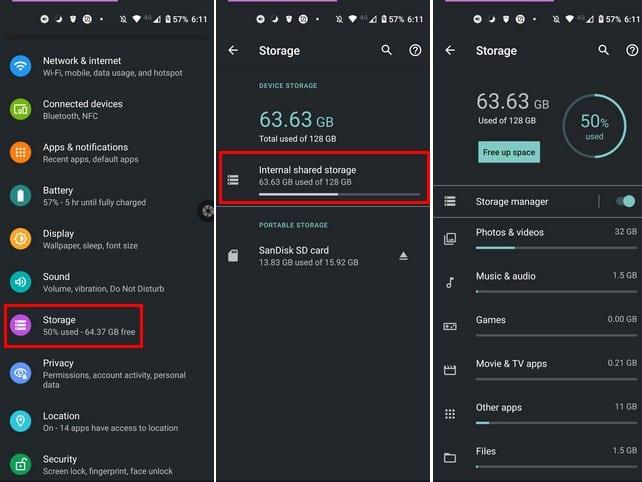
Če si želite ogledati slike ali datoteke, se jih morate samo dotakniti. Morda vas bodo vprašali, kako si želite ogledati datoteke, nato pa je odvisno od vas, kaj obdržite in kaj izbrišete. Možnost Upravitelj shranjevanja vam bo omogočila brisanje videoposnetkov in slik, starejših od 90 dni.
Aplikacija za upravljanje datotek, ki vam bo pomagala počistiti stvari, je Google Files . Na primer, pokazal vam bo meme WhatsApp in zamegljene slike, ki jih lahko izbrišete. Nikoli ne veš; morda tisto, kar zavzame toliko prostora za shranjevanje, so tiste slike za dobro jutro, ki jih dobite.
Zdaj, ko veste, kaj vam zavzame toliko prostora za shranjevanje, je čas, da se ga znebite. Obstajajo različne stvari, s katerimi lahko poskusite narediti več prostora za druge datoteke. Na primer, lahko izbrišete prenose, ki jih ne potrebujete več, ali pa odstranite aplikacije , ki jih ne uporabljate tako pogosto. Če ima vaša naprava Android prostor za kartico microSD , lahko datoteke tudi premaknete na kartico. Google Files vam omogoča preprosto premikanje datotek na kartico SD. Preprosto izberite datoteko, tapnite tri pike v zgornjem desnem kotu in izberite možnost Premakni v. Videli boste sporočilo za potrditev in ko tapnete možnost Nadaljuj, bo aplikacija premaknila datoteke.
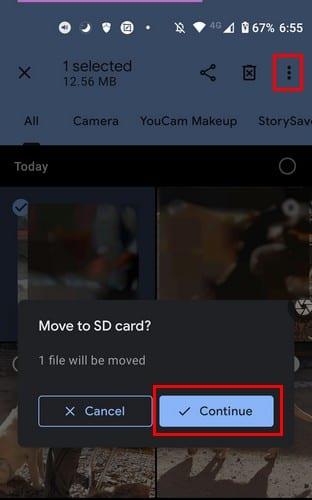
Če svoje slike in videoposnetke shranite v Google Foto, jih lahko izbrišete iz naprave. Ko jih boste še kdaj potrebovali, jih lahko vedno znova prenesete. Ogledate si lahko, katere datoteke so že varnostno kopirane v vaš račun Google Foto, tako da odprete aplikacijo in odprete Knjižnica > Pripomočki > Sprosti prostor .
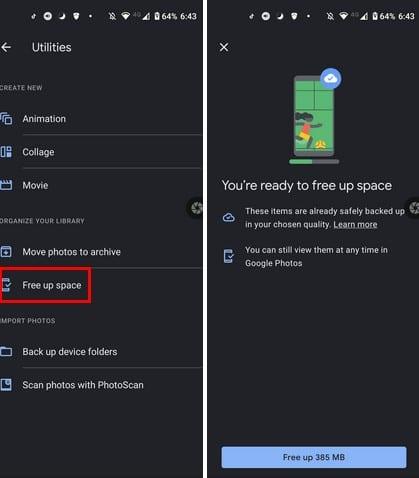
Na dnu vam bo Google Photos pokazal, koliko prostora boste sprostili. Modra črta bo označevala, kako daleč je aplikacija in ko bo končana, vam bo prikazalo obvestilo. Če želite nadaljevati, tapnite modri gumb Končano na dnu.
Če ste pripravljeni iti do skrajnosti in začeti iz nič, lahko napravo Android vedno ponastavite na tovarniške nastavitve . Preden to storite, se prepričajte, da ste varnostno kopirali vse datoteke, ki jih ne želite izgubiti. Če uporabljate Android 10, lahko to storite tako, da odprete Nastavitve > Sistem > Možnosti ponastavitve > Izbriši vse podatke (ponastavitev na tovarniške nastavitve) .
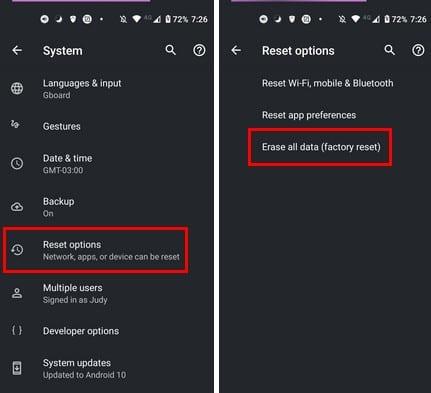
Tako se ujamete z vsem, kar morate narediti, da se ne zavedate, da svojo napravo Android polnite z nepotrebnimi datotekami. Zahvaljujoč aplikacijam, kot je Google Files, se lahko preprosto znebite tistih datotek, ki jih ne potrebujete več. Ali je veliko datotek, ki jih morate izbrisati? Delite svoje misli v spodnjih komentarjih in ne pozabite deliti članka z drugimi na družbenih omrežjih.
Zaščitite svoj material in si oglejte, kako lahko brezplačno dodate vodni žig na katero koli sliko ali video.
Začnite znova in svoji napravi Android dajte novo ime. V treh preprostih korakih ima lahko vaša naprava Android drugo ime.
Tukaj je opisano, kako lahko meniju skupne rabe Android omogočite več možnosti za brezplačno organiziranje aplikacij.
Zaslon vašega telefona se med klici ugasne, je namen, da preprečite nenamerni pritisk na kateri koli gumb.
Brezplačno spremenite hitrost katerega koli videa v sistemu Android s to uporabno aplikacijo. Istemu videoposnetku dodajte učinek počasnega in hitrega predvajanja naprej.
S temi brezplačnimi aplikacijami za Android omogočite svojemu videoposnetku potrebno hitrost. Izbirajte med petimi aplikacijami za urejanje videoposnetkov.
Zadnjih nekaj let ni bilo preveč prijazno do Motorola. Ne samo, da so bili nevtralizirani v višjem delu spektra, ampak se soočajo tudi z močno konkurenco v srednjem obsegu ...
Kaj storite, ko Android ne sprejme vaše kode PIN ali vzorca, čeprav veste, da uporabljate pravilnega? Uporabite ta priročnik.
Uporabite možnost ohranjevalnika zaslona Motorola in preskočite namestitev druge aplikacije v napravo Android.
Dajte svoji sliki ozadje, ki si ga zasluži, tako da spremenite ozadje z eno od teh brezplačnih aplikacij za Android.
S to vadnico si oglejte, kako lahko spremenite privzeti brskalnik na različnih napravah Android.
Oglejte si, kako lahko novim in že nameščenim aplikacijam daste začasno dovoljenje za napravo Android.
Izogibajte se samodejnemu popravljanju besed, ki se samodejno spreminjajo z dodajanjem besed v slovar. Sledite korakom.
Je vaš Android počasen? Tukaj je opisano, kako ugotoviti, kaj zavzame toliko prostora in kako se tega znebiti.
Brezplačno uporabite najboljši možni raziskovalec datotek Android. Tukaj je nekaj, ki vam bodo morda všeč.
Zabavajte se s svojimi slikami in jih spremenite v zabavne risanke s temi brezplačnimi aplikacijami za Android.
Nenamerno brisanje fotografij iz telefona je lahko bolečina. Ne samo, da to pomeni, da lahko izgubite dragocen spomin (ali tisti najljubši kopalniški selfie).
Ugotovite, kaj je način letala in kako ga vklopiti za Windows, Android in iPadOS.
Odkrijte, kako enostavno je odstraniti omrežje WiFi iz naprave Android.
Ali radi berete ponoči? Poskusite enega od teh filtrov modre svetlobe, da zaščitite svoj vid.
Po rootanju telefona Android imate poln dostop do sistema in lahko zaženete številne vrste aplikacij, ki zahtevajo root dostop.
Gumbi na vašem telefonu Android niso namenjeni le prilagajanju glasnosti ali prebujanju zaslona. Z nekaj preprostimi nastavitvami lahko postanejo bližnjice za hitro fotografiranje, preskakovanje skladb, zagon aplikacij ali celo aktiviranje funkcij za nujne primere.
Če ste prenosnik pozabili v službi in morate šefu poslati nujno poročilo, kaj storiti? Uporabite pametni telefon. Še bolj sofisticirano pa je, da telefon spremenite v računalnik za lažje opravljanje več nalog hkrati.
Android 16 ima pripomočke za zaklenjen zaslon, s katerimi lahko po želji spremenite zaklenjen zaslon, zaradi česar je zaklenjen zaslon veliko bolj uporaben.
Način slike v sliki v sistemu Android vam bo pomagal skrčiti videoposnetek in si ga ogledati v načinu slike v sliki, pri čemer boste videoposnetek gledali v drugem vmesniku, da boste lahko počeli druge stvari.
Urejanje videoposnetkov v sistemu Android bo postalo enostavno zahvaljujoč najboljšim aplikacijam in programski opremi za urejanje videoposnetkov, ki jih navajamo v tem članku. Poskrbite, da boste imeli čudovite, čarobne in elegantne fotografije, ki jih boste lahko delili s prijatelji na Facebooku ali Instagramu.
Android Debug Bridge (ADB) je zmogljivo in vsestransko orodje, ki vam omogoča številne stvari, kot so iskanje dnevnikov, namestitev in odstranitev aplikacij, prenos datotek, root in flash ROM-e po meri ter ustvarjanje varnostnih kopij naprav.
Z aplikacijami s samodejnim klikom. Med igranjem iger, uporabo aplikacij ali opravil, ki so na voljo v napravi, vam ne bo treba storiti veliko.
Čeprav ni čarobne rešitve, lahko majhne spremembe v načinu polnjenja, uporabe in shranjevanja naprave močno vplivajo na upočasnitev obrabe baterije.
Telefon, ki ga mnogi trenutno obožujejo, je OnePlus 13, saj poleg vrhunske strojne opreme premore tudi funkcijo, ki obstaja že desetletja: infrardeči senzor (IR Blaster).



























